Tìm hiểu tệp máy chủ của bạn
Mỗi máy tính có thể truy cập thông qua mạng (bao gồm cả mạng mà chúng ta gọi là “Internet”) đều có một địa chỉ số duy nhất được gọi là địa chỉ IP. Khi bạn đang sử dụng trình duyệt hoặc phần mềm khách khác, bạn thường nhập URL vào phần mềm để chỉ định những gì bạn muốn xem hoặc nơi bạn muốn thực hiện hành động. Phía sau, URL này được tự động chuyển đổi thành địa chỉ IP để có thể tạo kết nối giữa phần mềm máy khách của bạn và máy chủ từ xa.
Việc chuyển đổi từ URL sang địa chỉ IP này thường được thực hiện bằng máy chủ DNS. (DNS là từ viết tắt của Domain Naming System.) Tuy nhiên, điều mà hầu hết mọi người không biết là máy chủ DNS là nơi thứ hai để kiểm tra địa chỉ IP. Đầu tiên là một tệp trên hệ thống của bạn được gọi là tệp Máy chủ lưu trữ. Tệp Máy chủ lưu trữ là tệp hệ thống dựa trên văn bản xác định ánh xạ giữa địa chỉ IP và tên. Nếu tên máy chủ được đặt trong tệp Máy chủ, thì phần mềm máy khách của bạn sử dụng địa chỉ IP được liên kết với nó ở đó thay vì truy vấn máy chủ DNS.
Tệp Máy chủ lưu trữ tại “C: \ Windows \ System32 \ Drivers \ Etc \ hosts” (nó không có phần mở rộng tệp). Vì tệp Máy chủ không có gì khác ngoài một tệp văn bản thuần túy, bạn có thể tải nó bằng trình chỉnh sửa văn bản như Notepad. (Xem Hình 1.)
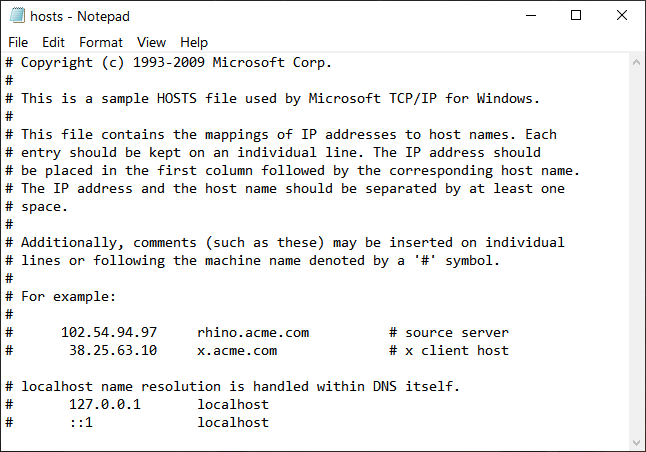
Hình 1. Một tệp Hosts ví dụ.
Lưu ý rằng hầu hết các dòng trong tệp đều bắt đầu bằng thẻ băm (#, đôi khi được gọi là dấu thăng hoặc dấu sắc). Đây là những nhận xét và bị Windows bỏ qua. Các dòng trống cũng bị bỏ qua. Đối với các dòng không bị bỏ qua, chúng được định dạng đơn giản là địa chỉ IP theo sau là khoảng trắng và tên của hệ thống máy chủ (hoặc máy chủ) tương ứng với địa chỉ IP đó.
Nếu bạn kiểm tra tệp Máy chủ, bạn thậm chí có thể nhận thấy rằng một số dòng có dấu thăng ở vị trí khác với ký tự đầu tiên. Đây cũng là những bình luận và mọi thứ sau dấu thăng đều bị bỏ qua.
Bạn có thể dễ dàng sửa đổi tệp Máy chủ lưu trữ của mình để thêm nhiều ánh xạ tùy thích. Bạn thậm chí có thể sử dụng tệp Máy chủ để ngăn truy cập vào các hệ thống từ xa được chỉ định. Cả hai chủ đề này đều được đề cập theo các mẹo riêng biệt.
Mẹo này (12850) áp dụng cho Windows 7, 8 và 10.